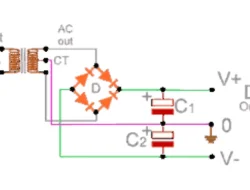FOKUS KOMPUTER – Apa perbedaan mainboard dengan motherboard? Pada motherboard inilah perangkat-perangkat tambahan lainnya dipasangkan. Sedangkan Mainboard adalah istilah lain yang biasa digunakan untuk menyebut motherboard, yaitu papan rangkaian utama pada komputer, tempat prosesor, memori, dan periferal-periferal lainnya terpasang.
Perbaikan termudah dan tercepat untuk ini, dan banyak masalah motherboard lainnya, adalah mengatur ulang BIOS.
Beberapa motherboard memiliki tombol reset BIOS di panel I/O belakang, atau di motherboard itu sendiri. Jika Anda dapat masuk ke BIOS (berikut cara mengakses BIOS Anda ) maka Anda dapat menggunakan perintah reset — biasanya F5 — untuk mereset BIOS ke pengaturan default pabrik.
Namun, jika Anda tidak dapat melakukan hal-hal di atas, Anda selalu dapat melakukannya dengan cara lama dan manual. Matikan PC dan lepas panel samping. Cabut kabel daya dan temukan baterai cakram kecil melingkar di motherboard. Keluarkan dengan hati-hati, lalu tekan dan tahan tombol daya di PC Anda selama 30 detik. Ini akan menguras sisa daya dari motherboard, membiarkan pengaturannya diatur ulang ke default tanpa cadangan baterainya.
Sekarang Anda dapat memasang kembali baterai, menyambungkan kembali kabel, dan menyalakan sistem untuk melihat apakah masalah motherboard Anda telah teratasi.
Sudahkah Anda memeriksa kekuatannya?
Jika sistem Anda tidak mau hidup sama sekali, maka memeriksa kabel daya adalah suatu keharusan. Motherboard modern biasanya membutuhkan banyak kabel daya, dan melupakan salah satunya saja berarti PC Anda tidak mau hidup sama sekali. Ada konektor utama 20 hingga 24 pin dan konektor empat atau delapan pin kedua yang disembunyikan oleh soket prosesor. Beberapa PC bahkan memiliki kabel empat atau delapan pin sekunder juga.
Periksa apakah Anda telah memasang semua kabel yang diperlukan, dan apakah kabel tersebut benar-benar terpasang dan benar-benar cocok dengan kabel catu daya yang benar. Jika ragu, cabut dan pasang kembali.
Apakah komponen terpasang dengan benar?
Komponen dapat menyebabkan motherboard tidak berfungsi jika tidak dipasang dengan benar, yang mengarah ke sistem yang tidak stabil, dan yang bahkan tidak bisa boot. RAM , kartu grafis, CPU itu sendiri, dan semua kartu tambahan yang Anda miliki semuanya dapat menyebabkan masalah ini jika tidak dipasang dengan benar, jadi ada baiknya untuk memeriksanya jika Anda merasa mengalami masalah perangkat keras.
Periksa kartu grafis Anda jika Anda bisa, tetapi biasanya lebih mudah untuk memasangnya kembali. Lepas kabel daya, lalu lepas sekrup braket PCI, tekan braket penahan di dekat ujung slot PCIExpress, lalu lepas kartu. Dorong kembali ke dalam slot dengan hati-hati untuk memasangnya kembali dan pastikan Anda mendengar bunyi klik braket terpasang sebelum memasangnya kembali.
Slot RAM memiliki dua sayap plastik yang harus dipasang di sisi setiap keping memori. Ini harus berdiri tegak pada 90 derajat dari permukaan motherboard dan terpasang dengan aman di sekitar tab yang terdapat di setiap sisi motherboard Anda.RAMtongkat. Jika salah satu atau kedua sayap agak miring, makaRAMtidak terpasang dengan benar.
Memasang prosesor dengan benar jauh lebih sulit, tetapi perlu diperiksa jika Anda benar-benar bingung. Pin dan slot pada prosesor dan motherboard harus disejajarkan dengan benar. Setelah dimasukkan, prosesor harus diletakkan mendatar di permukaan soket. Pendingin prosesor juga harus terpasang dengan kuat.
Untuk bantuan lebih lanjut dalam memasang atau memasang ulang prosesor, lihat panduan kami tentang cara memasang CPU Intel dan cara memasang CPU AMD .
Apakah ada yang korslet?
Motherboard diisi dengan kapasitor dan koneksi yang disolder yang merutekan data dan daya dari satu bagian papan ke bagian lainnya. Seperti yang mungkin telah Anda ketahui, motherboard dipegang lebih tinggi dari casing PC dengan serangkaian penyangga sekrup yang tebalnya sekitar seperempat inci. Ini ada karena motherboard dapat mengalami korsleting jika bersentuhan dengan komponen logam lainnya, yang dapat menyebabkan sistem macet, atau bahkan merusak komponennya.
Motherboard yang mengalami short dapat menyala dan segera mati kembali, atau mungkin boot, tetapi kemudian crash secara acak. Periksa bagaimana motherboard Anda diinstal. Periksa apakah Anda menggunakan standoff yang mencegah motherboard bersentuhan dengan casing dan pastikan bahwa bagian motherboard yang tidak didukung tidak tertekuk ke bagian dalam casing. Juga, periksa apakah semua kabel internal terlindung dengan baik dengan bagian luar karet atau plastik.
Jika Anda masih tidak yakin apakah ada korslet, keluarkan seluruh PC dari casing dan bangun kembali di meja Anda dengan semua komponen terpisah sehingga Anda dapat dengan mudah mendiagnosis di mana terjadi korsleting.
Periksa konektor panel depan
Tombol daya pada casing komputer terhubung ke motherboard melalui kabel tipis dua pin, bersama dengan konektor panel depan lainnya seperti tombol restart, LED daya, dan lampu aktivitas hard drive. Tanpa koneksi yang penting namun mudah terlewatkan ini, komputer Anda tidak akan menyala. Itu karena motherboard tidak pernah menerima perintah untuk melakukannya jika Anda menekan tombol power ketika kabel tidak terhubung ke pin yang tepat pada motherboard Anda.
Ikuti kabel dari panel depan ke motherboard Anda dan pastikan konektor tombol daya (terkadang berlabel + dan -) terhubung dengan benar. Jika ragu, hapus semuanya, dan pastikan tombol daya sudah terpasang sebelum memasang kembali yang lain.
Coba perbarui UEFI/BIOS/Firmware Anda
Unified Extensible Firmware Interface (UEFI) dan Basic Input/Output System (BIOS) menghubungkan firmware PC Anda ke sistem operasinya. Jika tidak kompatibel dengan CPU atau komponen lain yang telah Anda pasang, maka tidak akan menyala. Pembaruan UEFI/BIOS terbaru biasanya meningkatkan stabilitas dan menambahkan fitur, tetapi juga dapat meningkatkan kompatibilitas, jadi jika Anda mengalami masalah motherboard, memperbarui firmware motherboard Anda bisa menjadi jawabannya.
Pertama, hapus instalan perangkat keras apa pun yang Anda instal yang menyebabkan masalah ini sehingga Anda dapat mengembalikan sistem ke kondisi kerja lagi. Alternatifnya, beberapa perusahaan, seperti AMD, memiliki program pinjaman chip yang dapat membantu Anda bangkit dan berjalan kembali.
Ketika Anda memiliki sistem yang berfungsi lagi, unduh firmware motherboard terbaru dari situs web pabrikan Anda. Salin file ke drive USB, lalu reboot sistem Anda. Lihat di UEFI Anda untuk alat yang dapat memperbarui BIOS, sering kali terletak di bagian Alat , meskipun ini akan berbeda menurut pabrikan.
Ikuti petunjuk di layar untuk memperbarui firmware, dan masalah Anda akan teratasi. Untuk tip lebih lanjut, ikuti panduan kami tentang cara memperbarui BIOS Anda .
Catatan: Jangan reboot, matikan, atau mengganggu proses pembaruan firmware, karena hal itu dapat membuat PC Anda tidak dapat beroperasi secara permanen.
Ganti motherboard Anda
Jika tidak ada cara di atas yang membantu Anda menyelesaikan masalah dan Anda masih yakin motherboard yang bermasalah, mungkin sudah waktunya untuk menggantinya. Jika Anda ingin bantuan memilih, kami memiliki panduan untuk motherboard terbaik yang dapat Anda beli.
Apakah motherboard rusak bisa diperbaiki?
Bisa,tergantung kerusakannya dimana. Misalkan bios mati/gagal update, ataupun terdapat chipset yang rusak. Namun yang perlu diperhatikan adalah komponen perbaikan biasanya dari barang kanibalan motherboard lain karena komponen tersebut sulit ditemukan dipasaran.
Apa yang menyebabkan motherboard rusak?
Selain karena faktor usia atau cacat produksi, pemasangan yang kurang sempurna juga kerap menjadi penyebab motherboard rusak. Jadi untuk memastikannya, kamu perlu membongkar laptop dan memeriksa apakah semua komponen sudah terpasang dengan baik.
Ganti motherboard apakah data akan hilang?
Apakah data yang tersimpan akan hilang jika motherboard rusak? Data yang tersimpan tidak akan hilang karena data tersebut tersimpan pada bagian hard disk atau SSD.